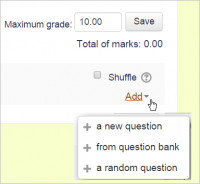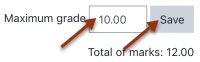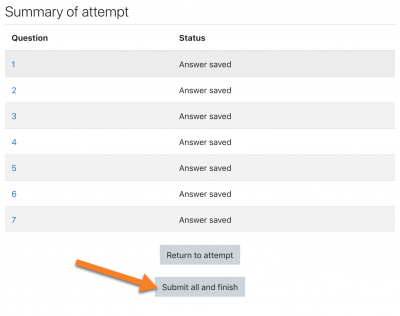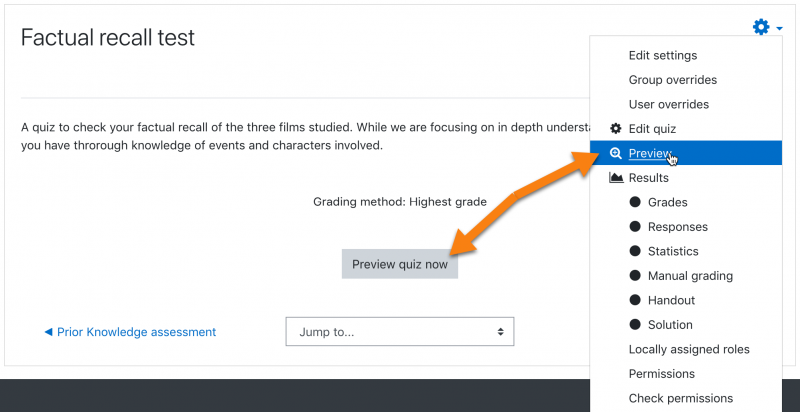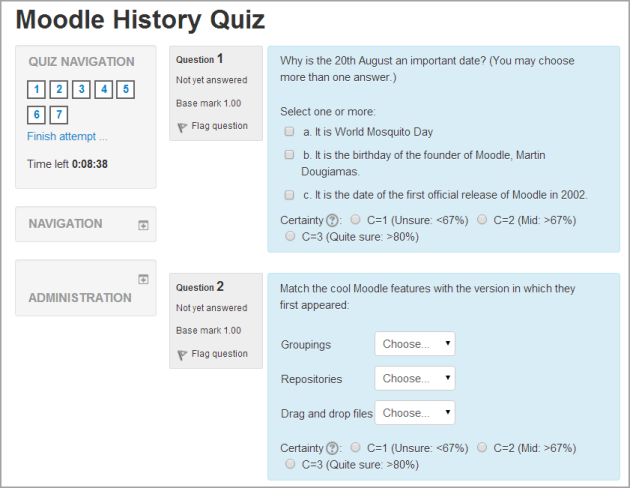Actividad de examen
Nota: Esta página es acerca de la Actividad de examen para Moodle 3.3 y más recientes. Para la documentación anterior, vaya a 32/Actividad de examen, Módulo de examen y 19/Cuestionarios.
| Nota del traductor: La expresión inglesa Quiz_module se tradujo como cuestionarios [sic] en el Español internacional y como Módulo de examen en el Español de México. La frase inglesa Matching question type se tradujo al español internacional como Tipo de pregunta de emparejamiento y al Español de México como Tipo de pregunta de relacionar columnas. |
¡Qué es la actividad de examen?
- El Examen es una actividad muy poderosa que puede cumplir mchas necesidades educativas, desde pruebas simples del conocimiento de opción múltiple, hasta trabajos complejos de auto-evaluación con retroalimentación detallada.
- Las preguntas son creadas y almacenadas en un Banco de preguntas y pueden ser re-utilizadas en diferente exámenes.
- Al crear un Examen, Usted puede, ya sea primeramente hacer la pregunta y después añadirla al Examen, o añadir una actividad de examen (como se describe debajo) y crear las preguntas conforme vaya avanzando.
¿Cómo se configura?
- En un curso, con la edición activada, elija "Examen" en el Selector de actividad.
- Dele un nombre y, si se requiere, una descripción.
- Expanda las otras secciones para seleccionar las configuraciones que desea. Con las configuraciones predeterminadas, los estudiantes pueden repetir el examen, moverse libremente entre las preguntas, cada pregunta en una página diferente. No hay límite de tiempo y el puntaje y la retroalimentación se muestran una vez que hayan completado el examen.
- Para cambiar cualquiera de estas configuraciones predeterminadas, y para más información acerca de cómo configurar su examen, vea Configuraciones del examen
- Haga clic en Guardar y mostrar.
- Haga clic en Editar examen
- Haga clic en Añadir y después haga clic en '+ una nueva pregunta' (Si Usted ya había hecho preguntas dentro del Banco de preguntas entonces haga clic en '+ del banco de preguntas' o si desea añadir una preguntar elegida aleatoriamente de entre una categoría de preguntas, haga clic en '+ una pregunta aleatoria'.)
- Elija el tipo de pregunta que desea añadir y después haga clic en 'Añadir' en la parte inferior:
- Añada su pregunta. Para ayuda, vea la documentación sobre Tipos de preguntas.
- Haga clic en Guardar cambios y repita los pasos para cuantas preguntas necesite.
- Haga clic en 'Guardar cambios' cuando haya hecho sus preguntas.
- Si Usted así lo deseara, cambie la calificación máxima para su examen para que refleje el número de preguntas.
¿Cómo funciona?
Vista del estudiante
Quizzes are visible on the page once you add them so if you don't want them to see it as you are creating questions, hide it until you are ready.
Depending on the settings, students may see questions all on one page or on separate pages. There will be a block linking to each question.
Students can flag questions to alert the teacher to possible queries.
In order to finish the quiz and potentially see their scores (depending on the settings) students must click 'Submit all and finish' when they reach the Summary of attempt page:
Vista del profesor
Teachers should preview the quiz to ensure it displays as desired for students:
Grades can be viewed either by clicking the quiz and the link 'Attempts' when students have attempted the quiz, or from the Actions menu top right > Results (as in the above screenshot)
Más información
- INFORMACIÒN ANTERIOR, OBSOLETA ****
El módulo de actividad de Examen le permite al maestro diseñar y construir exámenes que consisten de una gran variedad de Tipos de preguntas, incluyendo preguntas de opción múltiple, falso-verdadero, respuesta corta y arrastrar texto e imágenes. Estas preguntas se mantienen en el Banco de preguntas y pueden ser re-utilizadas en diferentes exámenes.
| Nota: ¿Es Usted nuevo en los exámenes? Intente nuestra Guía rápida de Examen. |
Alternativamente, Lea Configuraciones del examen y Construyendo un examen para información más detallada sobre como crear y organizar su examen. La documentación en Usando examen describe como les funciona el examen a los estudiantes y a los profesores, y los Reportes de examen. Si Usted no ve lo que necesita en estas páginas, intente nuestro Examen FAQ.
Vea también
- Tipos de preguntas
- Subpuntajes del examen
- Prácticas Eficaces en los Exámenes
- eAssessment with Moodle by the Open University, which showcases the features of the Moodle Quiz
- studentquiz - The Student-Quiz activity allows students to add questions for the crowd. In the Student-Quiz overview the students can filter questions. They also can use the filtered questions in the crowd to practice. Download from GitHub. See studentquiz video tutorial.
- The Moodle Quiz Activity MoodleBites video on YouTube
- Moodle Quiz Questions MoodleBites video on YouTube
- Recomendaciones al hacer un examen
- Documentación sobre preguntas y exámenes
- Sugerencias para crear preguntas para examen
- Quiz in the developer's documentation
- Quiz in Moodle 2.0 video
- Formato tabla Word (Complemento para importar preguntas desde Word a Moodle y exportar preguntas desde un examen a Word
- The Moodle Quiz Activity MoodleBites video on YouTube
- Quiz Questions Part 1 - Types and Categories MoodleBites video on YouTube
- Quiz Questions Part 2 - Creating Questions MoodleBites video on YouTube
- Quiz Questions Part 3 - Add Questions to a Quiz MoodleBites video on YouTube